Il est désormais possible, dans un site d’équipe SharePoint, de faire passer la navigation de la gauche vers le haut (très similaire à un site de communication). Jusqu’à la sortie de cette fonctionnalité, les propriétaires de sites d’équipe ne pouvaient utiliser que l’ancien affichage de la navigation à gauche.
En savoir plus :
- SharePoint comme salle de données virtuelle : bonne idée ou pas ?
- Que sont les Espaces SharePoint ?
- Guide rapide sur le partage externe dans SharePoint Online
- Présentation de la corbeille SharePoint et de la restauration des données
Les propriétaires de sites peuvent désormais faire passer la navigation de la verticale à l’horizontale et offrir une apparence moderne à leurs utilisateurs. La navigation horizontale améliore l’apparence d’un site en le rendant moins encombré et plus lisible.
Il est également possible de choisir si vous souhaitez afficher la navigation en cascade ou sous forme de méga-menu (jusqu’à présent, cette option n’était disponible que pour les sites de communication). Les méga-menus permettent plusieurs niveaux de hiérarchie à la fois et vous permettent de mieux organiser et présenter le contenu du site. En outre, vous avez la possibilité de masquer totalement la navigation du site.
Comment le configurer ?
- Assurez-vous de disposer des droits de propriétaire du site.
- Accédez à n’importe quelle collection de sites d’équipe SharePoint.
- Modifiez la navigation de gauche, ajoutez les liens et les sous-liens pertinents, puis cliquez sur Enregistrer.
4. Cliquez sur l’icône d’engrenage des paramètres du site et choisissez Modifier l’apparence.
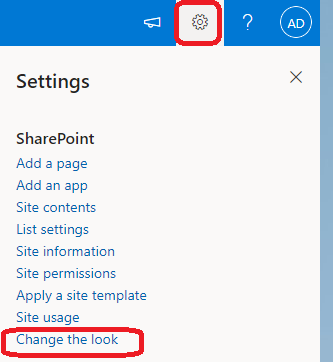
5. Choisissez l’option Navigation.
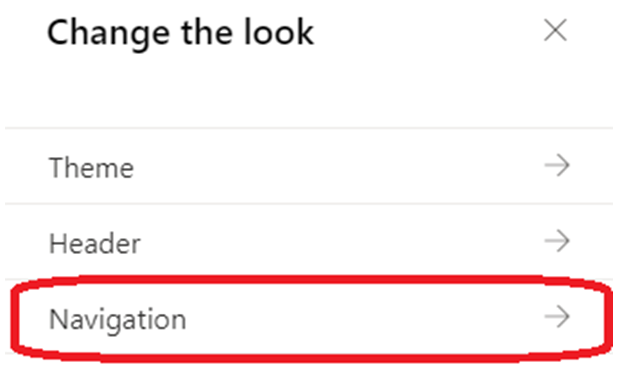
6. Conservez la visibilité de la navigation du site comme Activée et dans la section Orientation, choisissez Horizontale.
7. Vous pouvez maintenant choisir entre Méga-menu et En cascade.
8. Cliquez sur Enregistrer.
9. Vous verrez maintenant que la navigation est passée à l’horizontale (cela fonctionnera aussi bien pour le méga-menu que pour la navigation en cascade).
Remarques supplémentaires :
- Si vous avez plus de huit liens, le reste des liens sera visible dans le menu déroulant sous … (cela dépend de la taille de votre écran).
- Il n’est pas possible d’ajouter une étiquette sans URL dans la navigation. Vous devrez donc ajouter une URL spécifique pour chaque lien et niveau de hiérarchie.
Conclusion
Les sites SharePoint les plus efficaces (et les sites Web en général) aident les visiteurs à trouver rapidement ce dont ils ont besoin afin qu’ils puissent utiliser les informations trouvées pour prendre des décisions, s’informer sur ce qui se passe, accéder aux outils dont ils ont besoin ou s’engager avec des collègues pour aider à résoudre un problème. Même lorsque la recherche est disponible, la plupart des visiteurs commencent leur expérience du site Web par la navigation.
Cette nouvelle fonctionnalité améliore considérablement l’interface utilisateur des sites d’équipe et des pages SharePoint Online et offre aux utilisateurs des moyens plus simples et plus rapides de trouver leur contenu.
Espérons que Microsoft offrira la même fonctionnalité aux sites de communication à l’avenir.
Produits AvePoint
Vous ne savez pas quoi faire quand votre projet de migration vient au premier plan ? L’outil de migration AvePoint ouvre la voie à votre transformation digitale, que vous migriez vers la dernière version de SharePoint ou le cloud.
Pour en savoir plus sur les sites d’équipe SharePoint, n’oubliez pas de vous abonner à notre blog !

